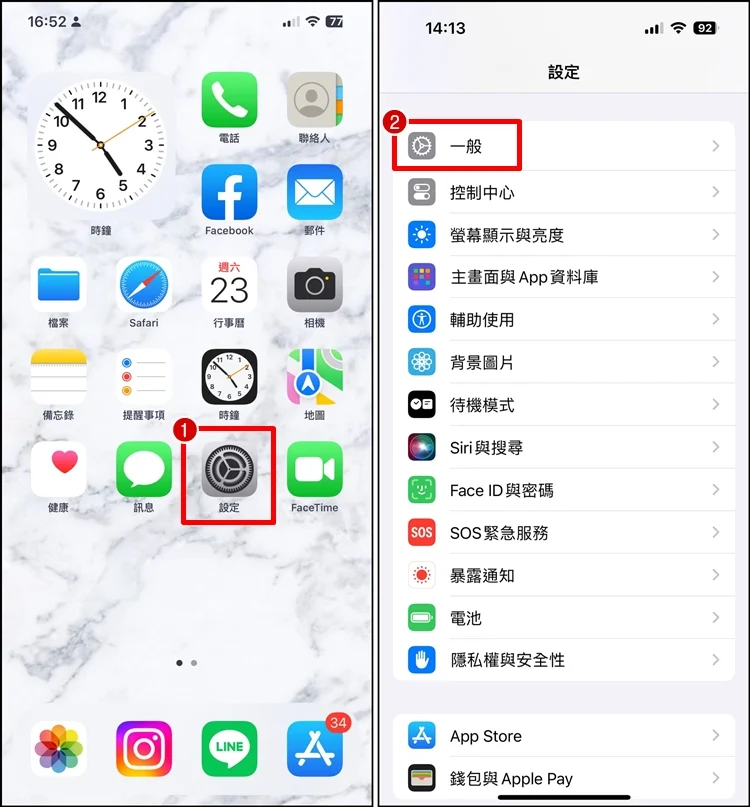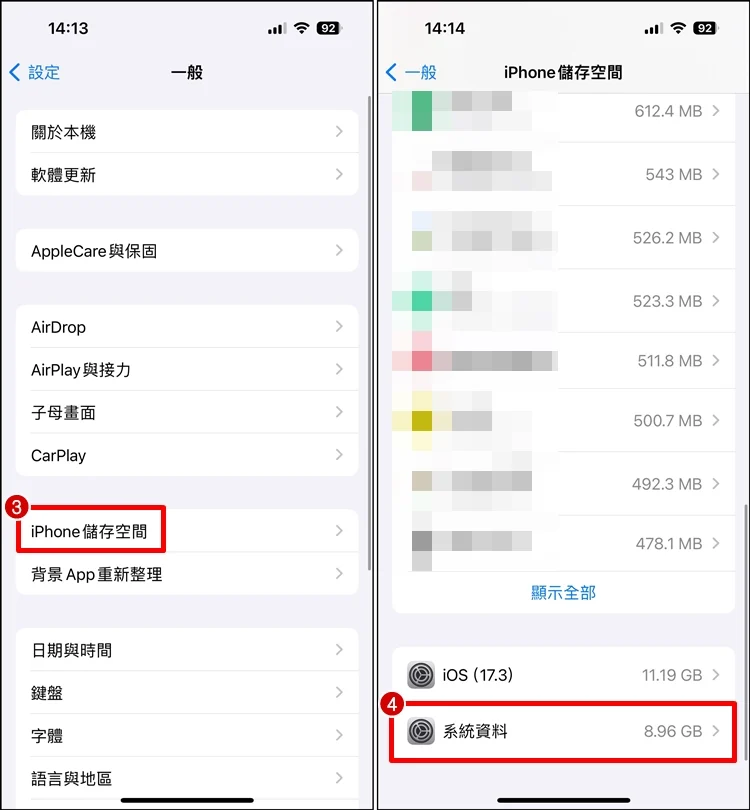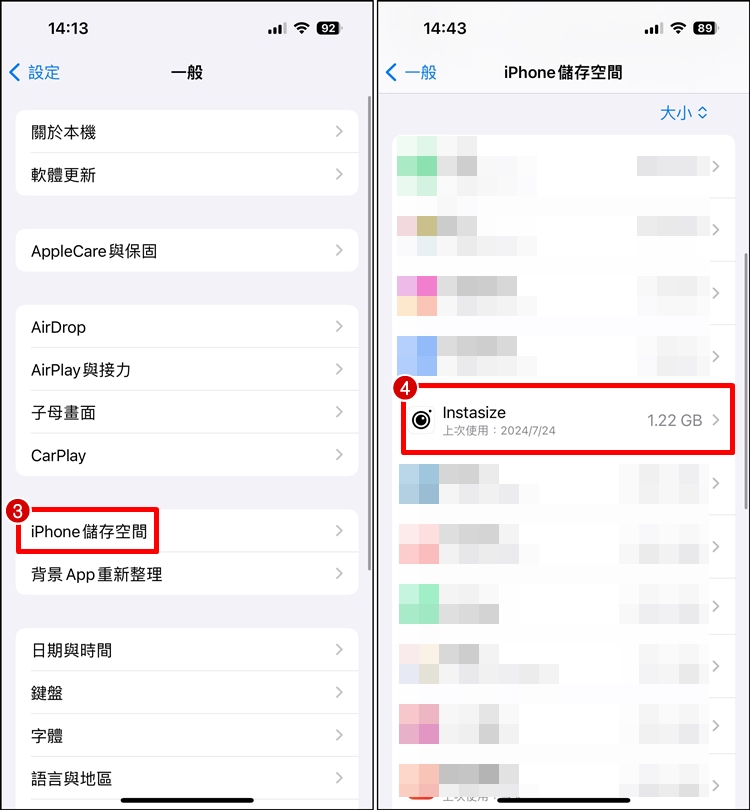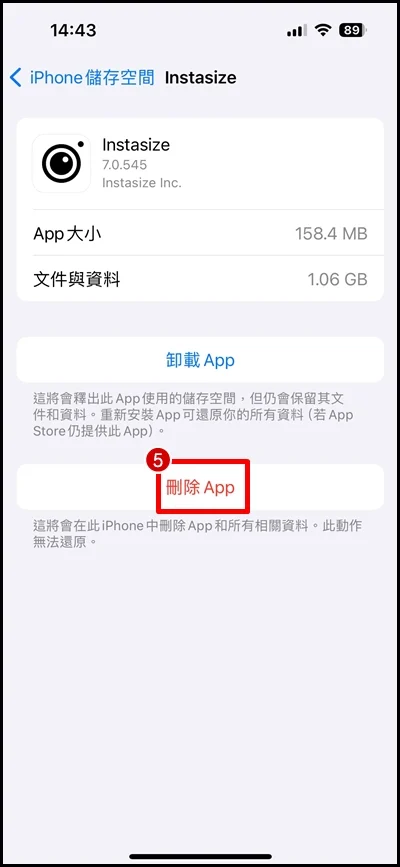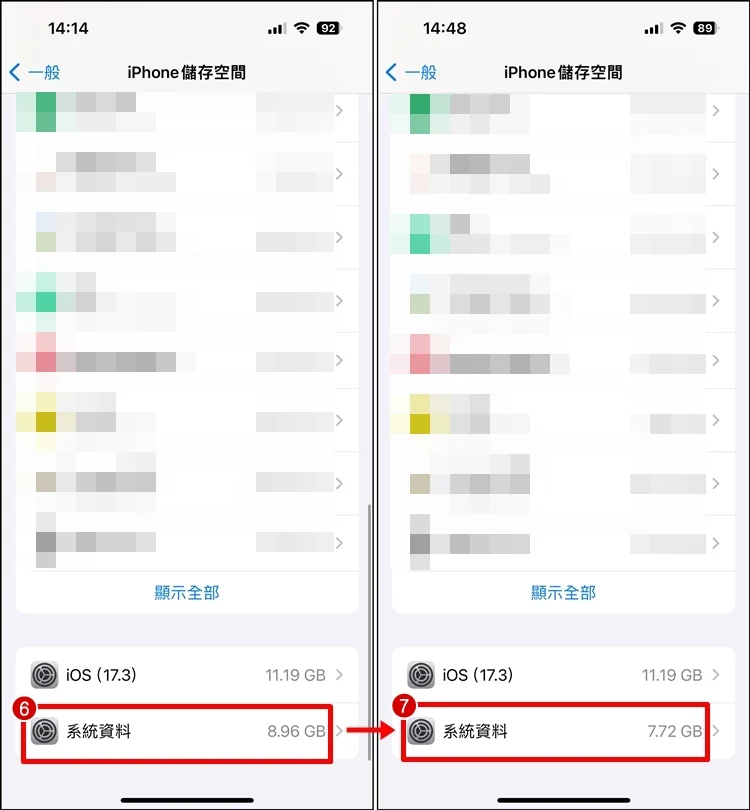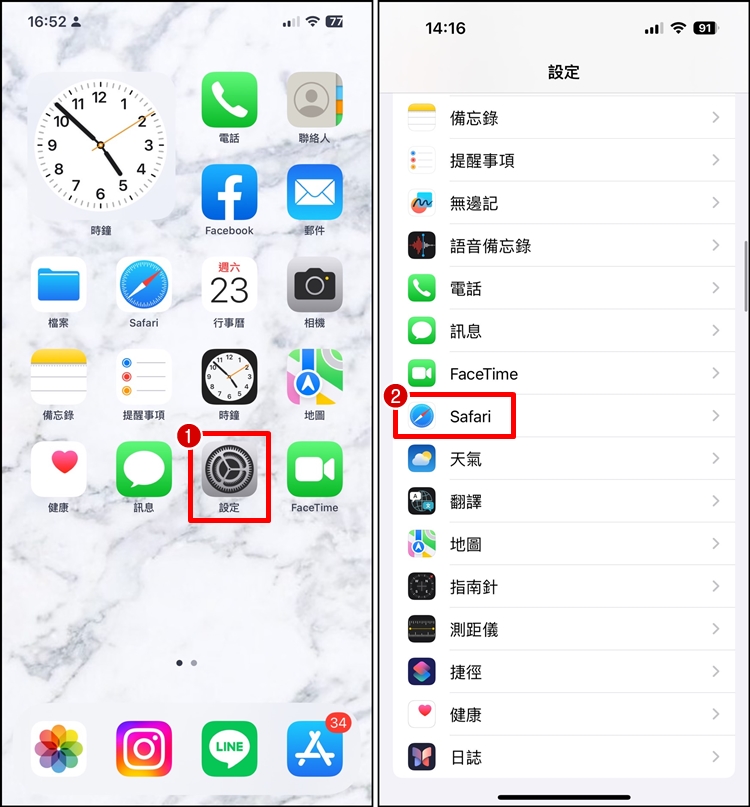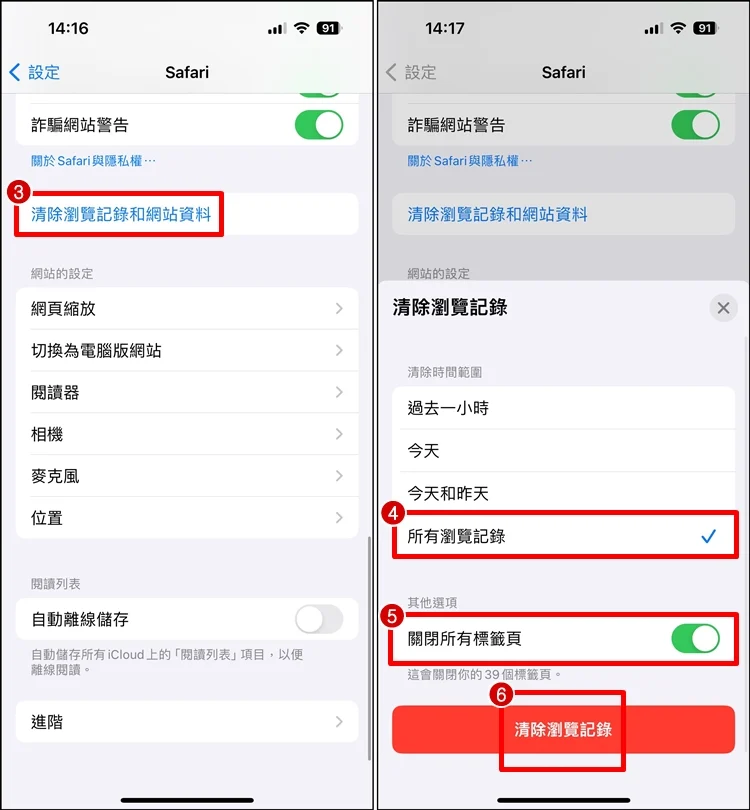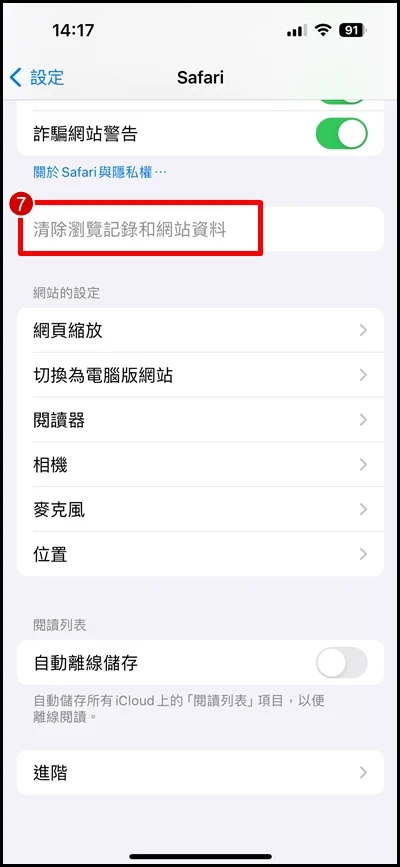有些iPhone 用户在查看手机的储存空间时,发现iPhone 系统资料异常暴增,占了手机内很大容量,该如何把统资料容量清理呢?小编就来教大家4个方法,快来试试看能不能释放你的手机空间容量吧。
清除iPhone系统资料
小编要先跟大家说一个观念,iPhone 系统资料无法完全清除,因为系统本身会就会占容量,只能通过以下方法来减少部份容量,通过以下几个方法可以让你的手机容量恢复空间。
如何查询iPhone系统资料容量?
首先要确认你的iPhone 的系统资料容量多少,请参考下面步骤来查看系统资料容量大小。
▼【➀设置】→【➁一般】
▼【➂iPhone 储存空间】→【➃系统资料的容量】
如果你的系统资料显示10GB以下的话,基本上是正常的,假如系统资料容量超过20GB以上,请参考下列的方法来清理你的系统资料容量。
如何降低iPhone 系统资料容量?
1. 重新安装APP
可以从安装的APP中,检查看哪个应用程式占的容量大,或是把音乐类的APP移除重新安装,部份APP移除前请确认是否要备份资料,再进行删除APP。
▼【➀设置】→【➁一般】
▼【➂iPhone 储存空间】→【➃选择一个应用程式】
▼【➄点选删除APP】
▼【➅原本系统资料 8.96GB】→【➆删除后剩 7.72GB】
2.清除 Safari 历史记录
清除手机的 Safari 网页纪录之前,请确认是否已储存重要密码,因为删除历史纪录后,网页上原本记住的密码可能都会被清除,需要重新登录网站。
▼【➀设置】→【➁往下拉找到Safari】
▼【➂点选清除浏览记录和网站资料】→【➃勾选所有浏览纪录】→【➄关闭所有浏览分页选项开启】→【➅清除浏览纪录】
▼【➆返回确认[清除浏览纪录和网站资料]变灰字,表示已清除】
3. iPhone 强制重开机
如果你平常都没有重新开机的习惯,请强制把iPhone 重开机,可以清除部份系统资料,重新开机后可以确认看看系统资料的容量是否有变化。
▼【➀先按1下[音量键上]】→【➁再按1下[音量键下]】→【➂持续按住[电源键]】→【➃直到 Apple 标誌出现后即可放开按键】,这样就会自动强制重开机。
4. iPhone 恢复原厂设置
这是最有效的方法,请注意要恢复原厂设置前,务必先将iPhone 完整备份后,再照着下列步骤把手机资料清空,恢复原厂设置。(如果没有先备份资料,资料将完全清除无法救回)
▼【➀设置】→【➁一般】
▼【➂移转或重置iPhone】→【➃清除所有内容和设置】